大家好,我是逆水。今天我来为大家讲解一下3dmax中的路径阵列和镜像复制。
路径阵列比较好理解,我们需要使用二维图形来绘制路径,单击创建,对象为样条线,使用线在场景中拖拽进行创建初中这样形状的路径。
然后单击球体在场景中的一下位置进行创建。
我们先选择刚刚创建的球体,然后单击工具下面的对齐工具,并选择其中的间隔工具,或者我们可以执行Shift+I的快捷键。
之后会弹出间隔工具的控制面板,单击拾取路径,拾取我们创建出的路径样条线,然后将复制的个数进行调整,最后单击应用就可以了。我们可以根据自己的需要选择前后关系和对象类型。
我们讲解一下前后关系中的跟随的作用。比如说我们需要创建一个栅栏,首先需要创建一个长方体,设置长方体的长度为5mm,宽度为10mm,高度为40mm。
然后我们在场景中绘制出一个圆形,我们需要围着这个圆形制作出去栅栏。
然后单击工具下面的对齐工具,并选择其中的间隔工具,或者我们可以执行Shift+I的快捷键。
之后会弹出间隔工具的控制面板,单击拾取路径,拾取我们创建出的圆形,并设置一下复制的个数,当我们选择前后关系为中点的方式的时候,制作出来的栅栏是这样的,模型是按照各自的方式进行摆放的。
当我们将前后关系设置成跟随的方式的时候,它们的摆放方式就变了,能够达到我们想要的效果。
这就是跟随的用法,最后我们可以将原物体进行删除。
接下来我们讲解一下镜像复制。我们创建一个茶壶,然后单击镜像工具,界面会弹出镜像面板,我们可以进行参数的设置。我们可以根据自己的需要设置偏移的数值以及克隆当前选择的方式。复制、实例、参考与我们之前讲解的意思是一样的。
偏移指的是轴心与轴向的距离。
当我们选择镜像轴为X轴的时候,我们可以理解为我们将模型沿着X轴进行翻转。选择Y轴的镜像轴,就是将模型进行上下翻转。Z轴就是前后翻转。
接下来我们讲解一下对齐工具的使用,它能够更好的控制物体与物体之间的位置关系。我们在场景中创建了 一个圆锥体和一个形体,我们需要将球体放置到圆锥体的正上方。
那我们应该怎样使用对齐工具呢?我建议初学者选择对齐的视图最好为前视图来对X和Y。因为我们在前视图中可以看见它们的X和Y是比较垂直的。那么我们的Z轴怎么办呢?Z轴我们可以理解为纵深的方向,我们从左视图看就是X轴的方向。
我们选择对齐工具,然后拖动鼠标到圆锥体的位置,单击鼠标,界面就会弹出对其当前选择的控制面板。
首先我们需要调整X轴的位置,它是水平中心的,我们选择当前对象为中心,目标对象也为中心,然后单击应用。
接着看Y位置,球体应该在圆锥体的上面,那就是球的底下与圆锥体的上方,当前位置就应该是球的位置,因为在下方是底下,所以我们就应该选择当前对象为最小。而我们需要将圆形放置到最上方,所以他的目标对象应该是最大。
接着需要调整Z轴的位置,当前位置时中心,目标对象的位置也应该是中心。这时候我们可以在左视图中观察进行调整。最后单击应用就可以了。这样对齐我们就制作完成了。
最大和最小这些我们需要首先看轴,比如说X轴右侧最大,左侧最小。Z的最大最小应该看左视图的X轴,这样方便我们选择。按照透视原理,远小近大,越靠近我们视线的位置,它的Z轴应是最大的,越远离我们的视线的位置,它的Z轴应该是最小的。
那么今天呢,就给大家分享到这里, 如果你觉得文章对你有帮助,希望将网站分享给你的朋友。感谢大家支持!
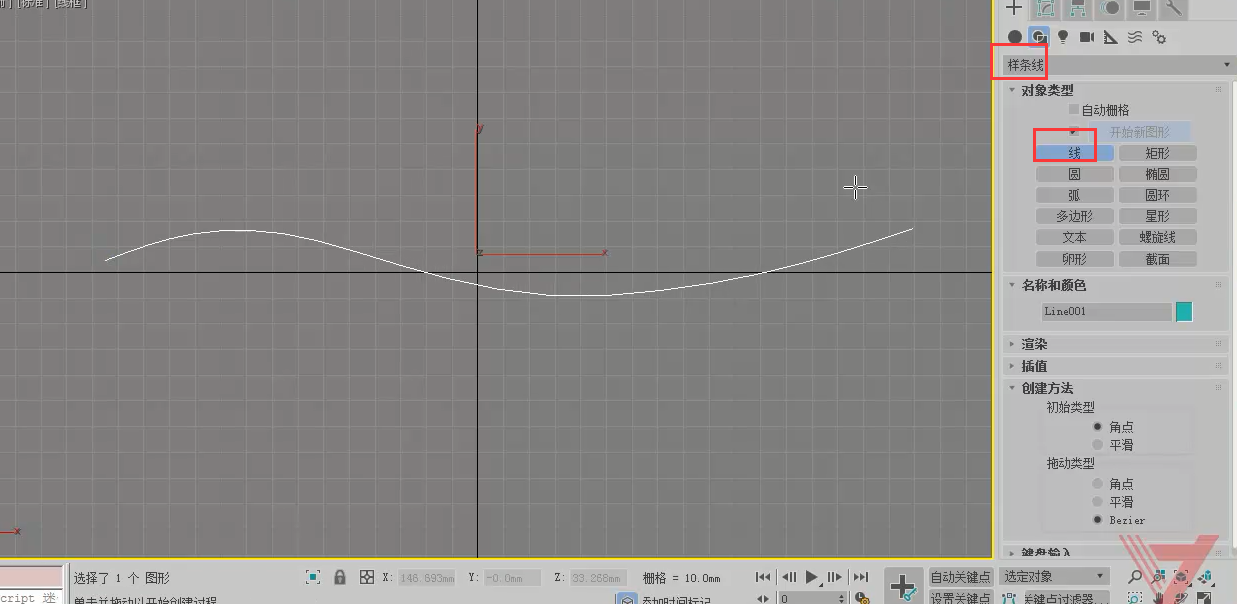


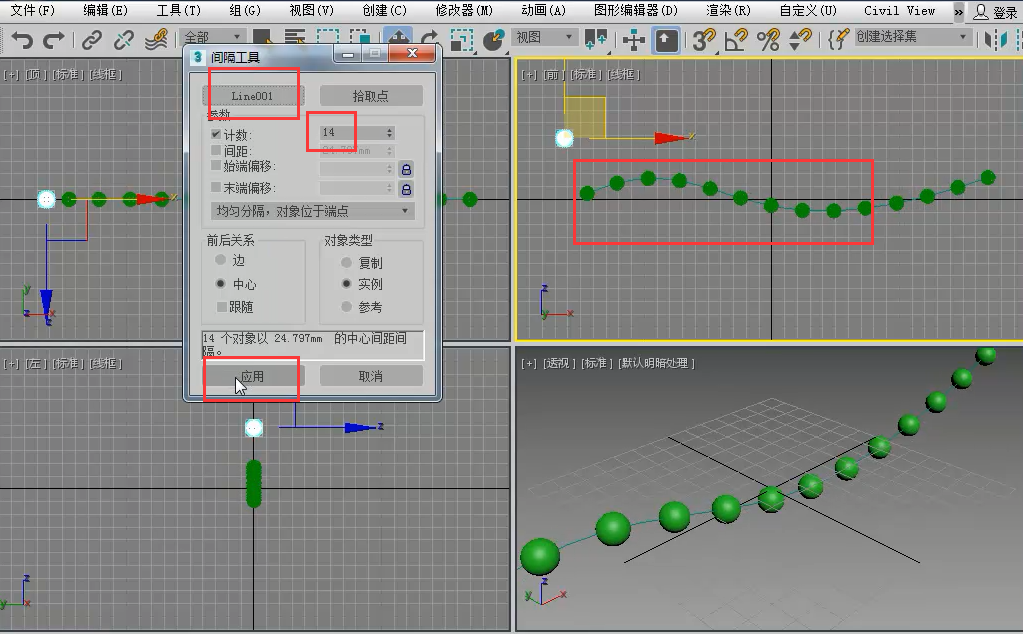

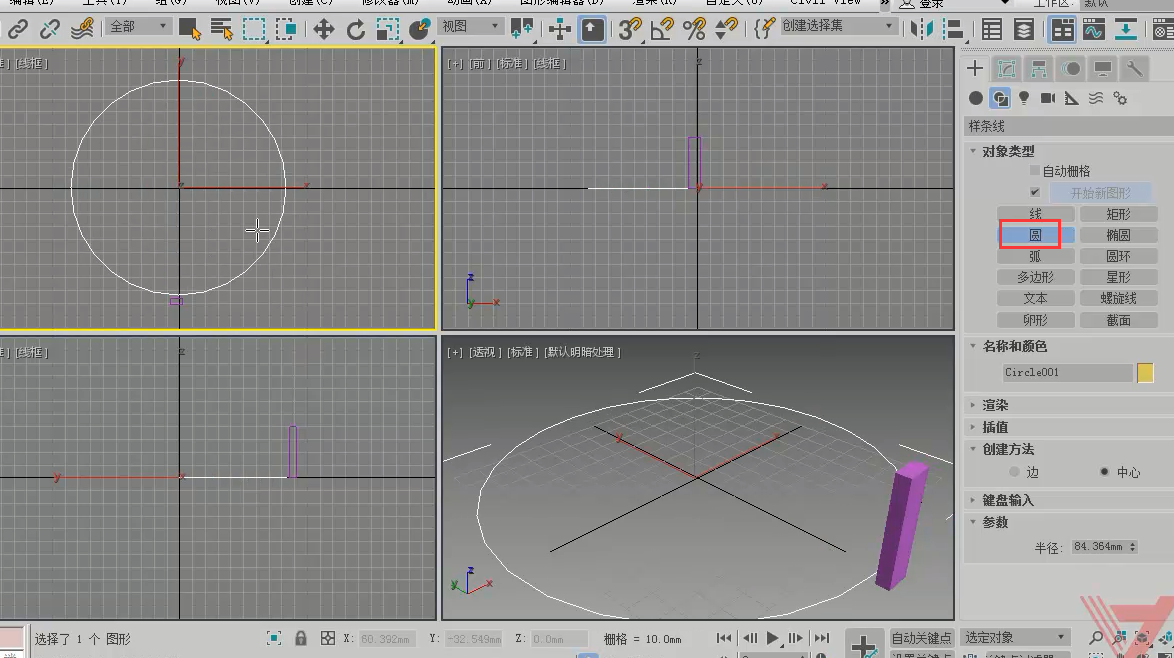
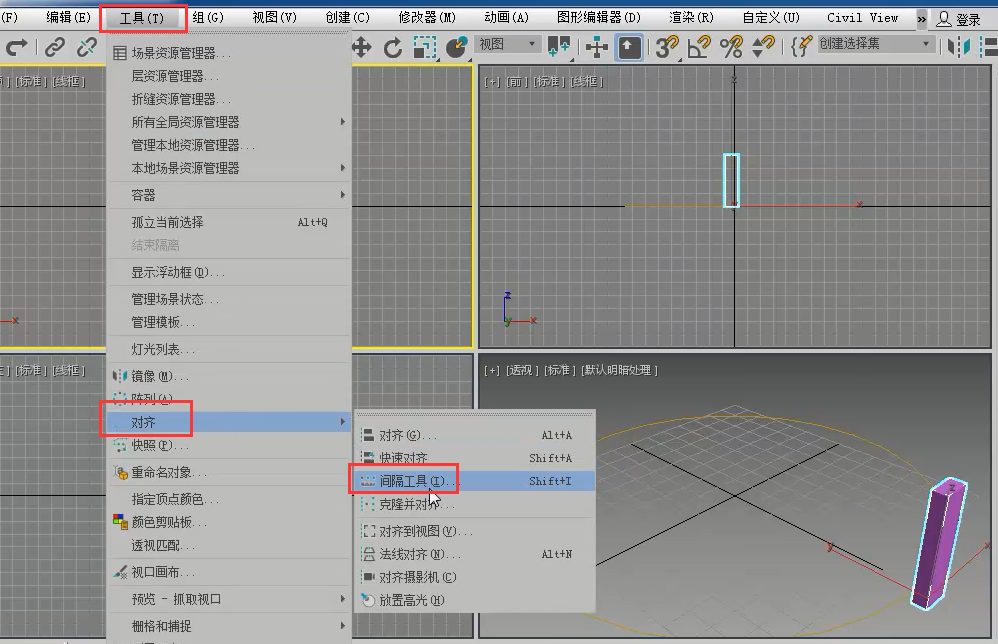
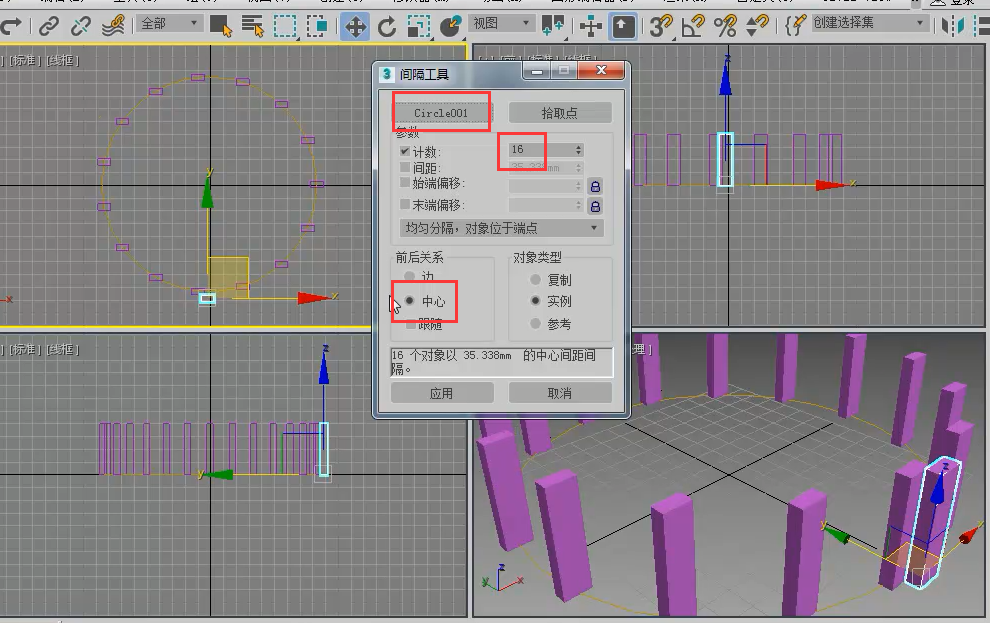
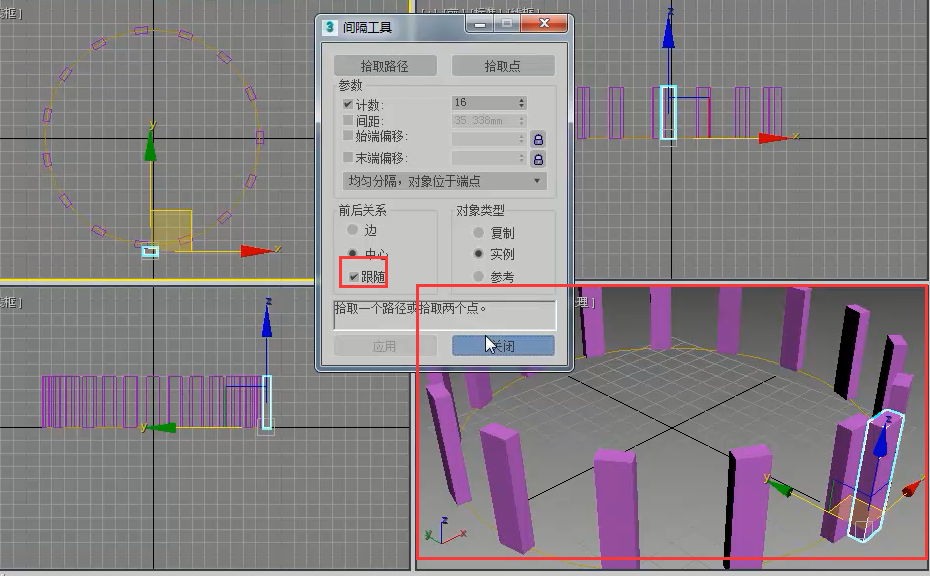
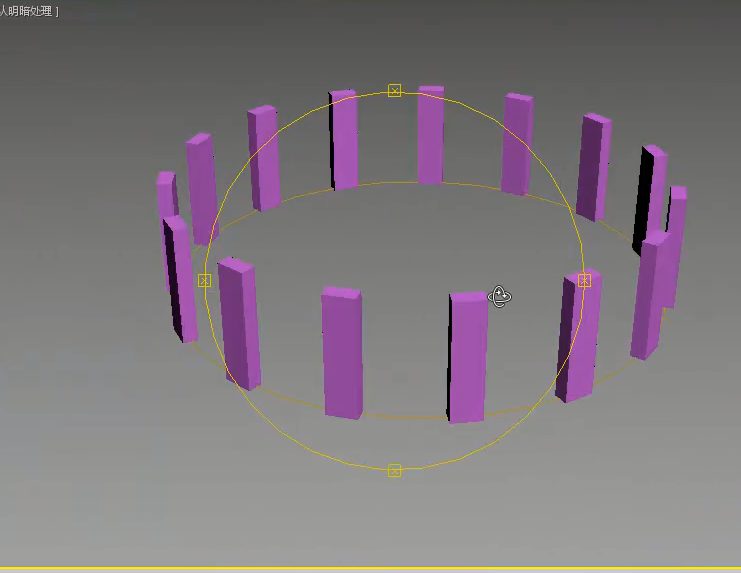


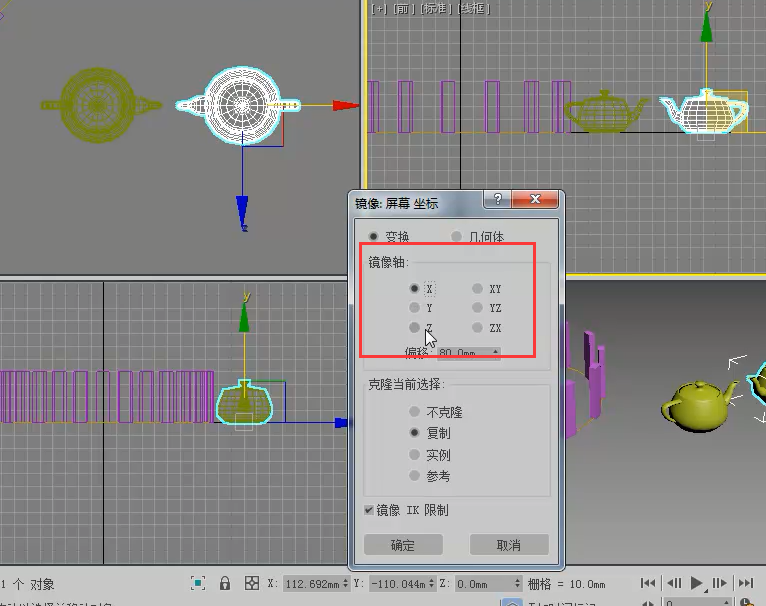

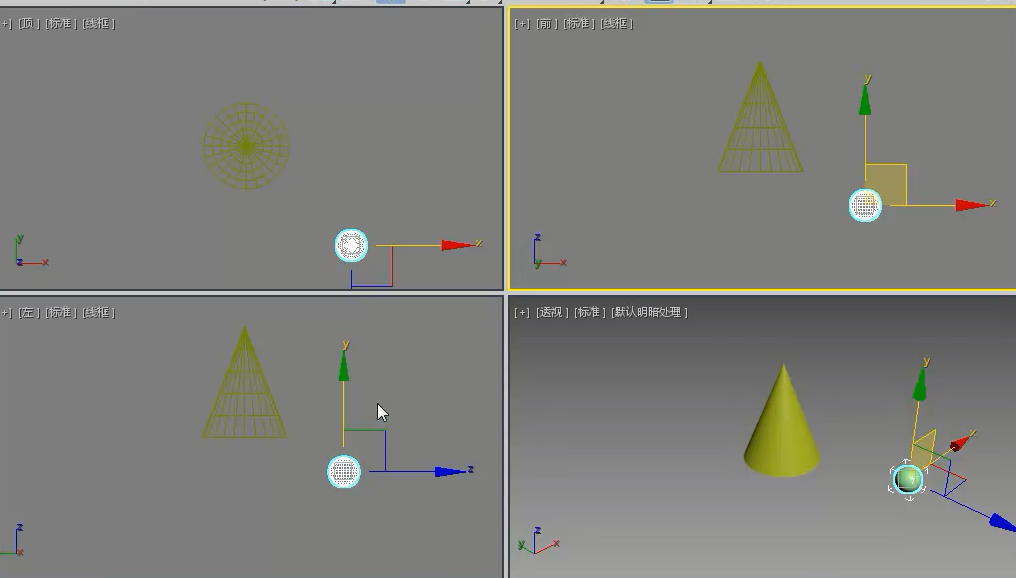
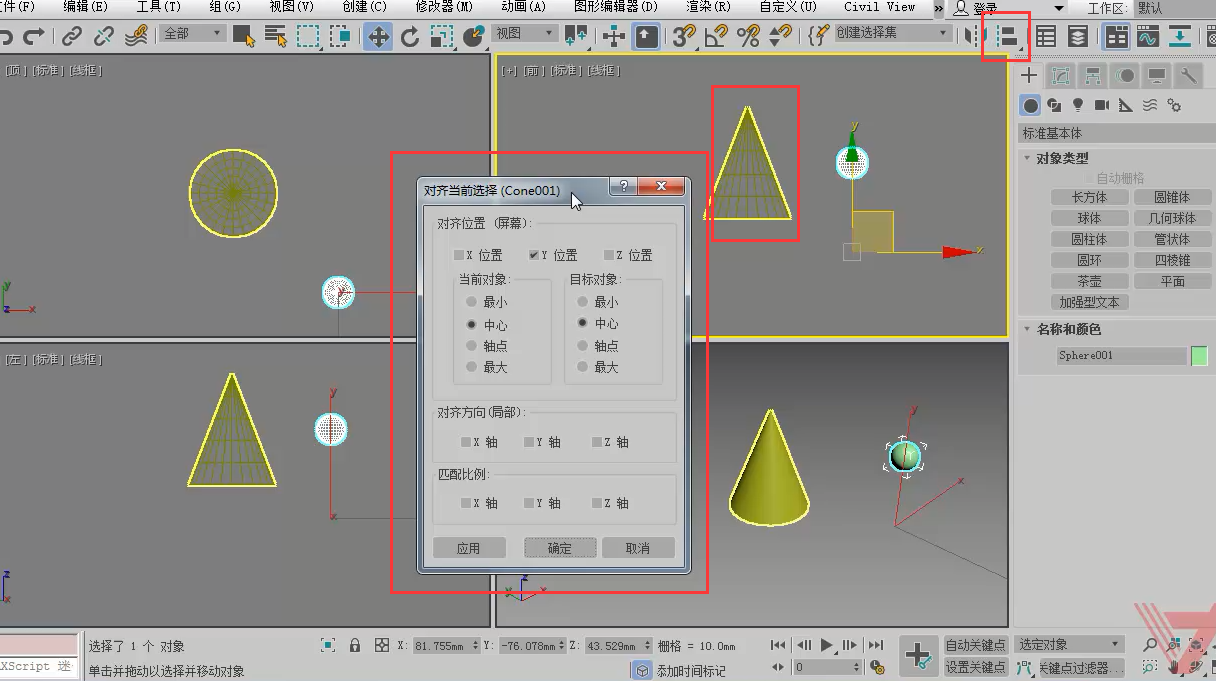
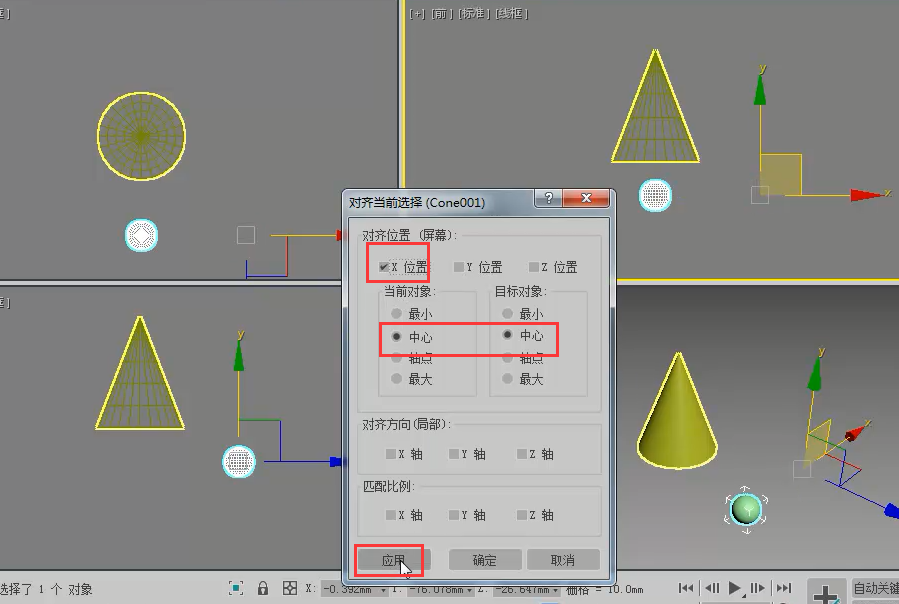








请先 !